Вибросито своими руками чертежи и описание как сделать: Вибросито (виброгрохот) своими руками: чертежи, поэтапно
Как сделать вибросито для просеивания песка: tvin270584 — LiveJournal
- Техника
- Cancel
Одним из способов предварительной подготовки песка и других сыпучих составляющих, использующихся для приготовления строительных растворов, является их просеивание через сито с различными размерами ячеек. Подобный механизм будет особенно актуален в случае необходимости приготовления большого количества строительных смесей из сыпучих материалов. В статье мастер сантехник расскажет, как сделать вибросито с электроприводом для просеивания песка.
Зачем просеивать песок для раствора
Каждому строителю, не зависимо от профиля, хотя бы раз в жизни приходилось  Проще всего купить готовую цементно-песчаную смесь в мешках, развести водой и выполнить поставленные задачи.
Проще всего купить готовую цементно-песчаную смесь в мешках, развести водой и выполнить поставленные задачи.
Но бывают ситуации, когда под рукой готовой смеси нет, а есть цемент и куча не просеянного песка. А если куча уже полежала какое-то время, так помимо включения крупных камушков, в ней вы найдете множество корней сорняков, которые насквозь пронизывают весь объем уже спустя год. Такой песок не пропал для раствора, его можно использовать. Выручит просеивание песка.
Люди придумали много способов просеивания песка. Основным помощником в этом деле выступает сито, оно состоит обрамляющей рамки и натянутой по ней металлической или полимерной сетки с подходящим размером ячейки. От размера ячеи зависит, какой фракции в итоге получится просеянный песок. Габариты приспособлений зависят от объема предстоящих работ.
Для того, чтобы механизировать этот процесс и облегчить работу, можно изготовить механическое устройство с электроприводом. Подобный механизм будет особенно актуален в случае необходимости приготовления большого количества строительных смесей из сыпучих материалов.
Такое устройство называют виброситом. Оно имеет достаточно простую конструкцию, а потому вибросито своими руками сделать совсем несложно.
Необходимые материалы
Для изготовления вибросита потребуются:
- Электромотор от стиральной машинки;
- Профильная труба 20х20 мм;
- Полоса 40 мм;
- Кладочная сетка;
- Мелкоячеистая металлическая сетка;
- Пружины от задних амортизаторов мотоцикла – 4 шт.;
- Деревянная рейка 20х20 мм;
- Тонкая листовая сталь или жесть.
Основные этапы работ
Из профильной трубы сваривается рама для монтажа сита необходимого размера.
К ней приваривается кладочная сетка.
Изнутри к раме прикручиваются деревянные рейки.
Из профильной трубы нужно сварить крепление для монтажа электромотора со стойками для сита.
Двигатель прикручивается. На его вал устанавливается эксцентрик в виде флажка для разбалансировки при вращении.
Затем мотор нужно закрыть кожухом. Для этих целей можно использовать салатницу или кастрюлю подходящего размера.
Рама сита приваривается к стойкам крепления мотора.
Из профильных труб сваривается каркас стола.
К нему по углам привариваются пружины.
А уже к ним рамка, но под наклоном. Для этого используются проставки из уголка.
По бокам и сверху рамы сита привариваются бортики из полосы.
К каркасу стола привариваются 2 диагонали, направленные в противоположную сторону от уклона сита. Между ними вваривается перемычка. Затем на полученную обрешетку прикрепляется жесть.
На раму сита устанавливается металлическая сетка с мелкой ячейкой.
Теперь при пуске двигателя сито будет вибрировать, поэтому бросаемый на него отсев или песок сможет осыпаться вниз, а крупные частицы будут отбрасываться в сторону.
Видео
В сюжете — Как сделать вибросито для просеивания песка
В сюжете — Сито для песка на старой бетономешалке
В продолжение темы посмотрите также наш обзор Как сделать бетономешалку
Источник
https://santekhnik-moskva. blogspot.com/2021/09/Kak-sdelat-vibrosito-dlya-proseivaniya-peska.html
blogspot.com/2021/09/Kak-sdelat-vibrosito-dlya-proseivaniya-peska.html
БетонКак сделатьинструмент
Donate to this author
Как остановить мерцание экрана ноутбука
Проблемы с компьютером — это головная боль, и мерцание экрана ноутбука определенно может ее вызвать. Это может снизить продуктивность работы в офисе и превратить диванный кинотеатр в сплошное неудобство. Постоянное моргание только отвлекает и расстраивает, поэтому, как только оно начнется, вам понадобится быстрое решение.
Устранение мерцания экрана ноутбука не обязательно требует посещения мастерской по ремонту ПК. Такие простые решения, как многократное опускание и подъем экрана или обновление драйверов видеокарты, могут решить вашу дилемму с мигающим экраном. Но что заставляет экран ноутбука мерцать и какие есть способы исправить это? Это руководство ответит на все ваши животрепещущие вопросы.
Почему мерцает экран моего ноутбука?
Причины мерцания экрана ноутбука на ПК с Windows 10 можно свести к нескольким распространенным причинам. Стареющий ПК с годами показывает признаки регулярного износа, а ослабление внутренних кабелей может привести к ряду неприятных сбоев. Новые компьютеры с проблемами мерцания экрана могут быть жертвами несовместимых приложений или неисправного оборудования. Давайте углубимся во многие причины, по которым экран вашего ноутбука начал мерцать.
Стареющий ПК с годами показывает признаки регулярного износа, а ослабление внутренних кабелей может привести к ряду неприятных сбоев. Новые компьютеры с проблемами мерцания экрана могут быть жертвами несовместимых приложений или неисправного оборудования. Давайте углубимся во многие причины, по которым экран вашего ноутбука начал мерцать.
1. Несовместимость приложений
Преобразование вашего ПК в уникальный цифровой центр означает загрузку всех ваших любимых приложений и программ. В некоторых случаях ваш компьютер не сможет обрабатывать параметры и характеристики определенных приложений, что может вызвать мерцание экрана.
Чтобы выяснить, не связано ли несовместимое приложение с мерцанием экрана вашего ноутбука, выполните следующие три простых шага.
Шаг 1. Откройте диспетчер задач, нажав CTRL + ALT + DEL и выбрав «Диспетчер задач». Вы также можете щелкнуть правой кнопкой мыши панель задач Windows и найти там диспетчер задач.
Шаг 2. Открыв диспетчер задач, следите за мерцанием экрана. Если все на экране мерцает, кроме диспетчера задач, значит, на вашем компьютере живет несовместимое приложение.
Шаг 3. Если диспетчер задач мерцает во время наблюдения, скорее всего, вы имеете дело с отдельной проблемой.
2. Устаревшие драйверы дисплея ПК
Легко пренебречь обновлениями программного обеспечения Windows, особенно если вы знаете, сколько времени они займут. Те, кто имеет привычку переводить свой компьютер в спящий режим, а не выключать его, более подвержены влиянию устаревших драйверов.
Неисправности внутренних устройств могут привести к плохому разрешению экрана, проблемам с подключением к Интернету и, конечно же, к мерцанию экрана ноутбука. Как визуальные аспекты, так и функциональность компонентов ПК страдают от последствий устаревших драйверов, когда исправления, обновления и исправления ошибок уходят на второй план.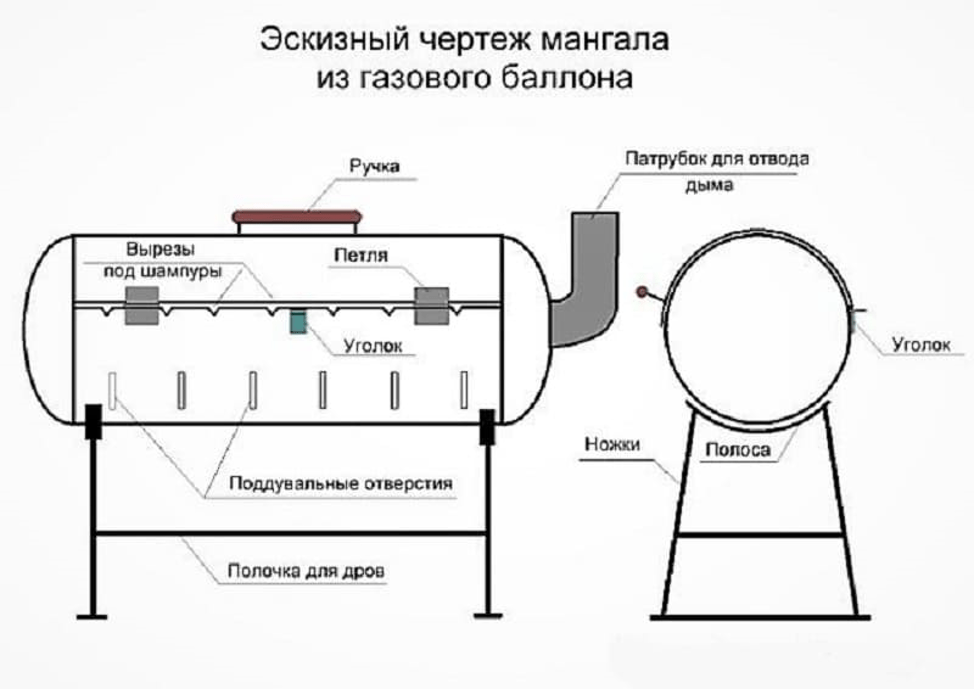
Хотите знать, требуется ли обновление для вашего ПК? Проверьте состояние вашей операционной системы Windows 10, выполнив пять простых шагов.
Шаг 1. Нажмите кнопку панели задач Windows и нажмите значок шестеренки, чтобы получить доступ к настройкам ПК.
Шаг 2: Выберите вкладку « Обновление и безопасность ».
Шаг 3. Если ваш компьютер недавно сканировал доступные обновления, вы можете увидеть список ожидающих установки наряду с именами программ, расширений или драйверов, которые требуют немедленного обновления.
Шаг 4. Если ваш компьютер не прошел автоматическое сканирование, вы сможете выбрать « Проверить наличие обновлений ». Это проверит ваше оборудование и операционную систему на наличие необходимых обновлений.
Шаг 5. Нажмите « Установить обновления » и пусть ваш ПК сделает все остальное.
Совет для профессионалов: Убедитесь, что ваш компьютер подключен к сети во время обновления — разрядка батареи в середине процесса обновления может повредить вашу операционную систему.
3. Ослабленные или поврежденные провода
Портативный компьютер, отличающийся своей формой раскладушки, представляет собой совершенный портативный ПК, который позволяет выполнять всю цифровую обработку на ходу. К сожалению, суровость ваших поездок на работу или небрежное открытие и закрытие вашего ноутбука может сказаться на физическом состоянии вашего компьютера.
Провода, соединяющие экран ноутбука с корпусом базовой клавиатуры, со временем могут ослабнуть или повредиться, что может привести к мерцанию экрана ноутбука. Чтобы проверить, связана ли ваша проблема с неисправными проводами, несколько раз опускайте и поднимайте экран ноутбука, чтобы проверить, связано ли мерцание с движением. Если некоторые углы мерцают, а другие нет, скорее всего, вы имеете дело с неисправной внутренней проводкой.
Плохо закрепленный или поврежденный экранный кабель, инвертор или подсветка — все это возможные причины мерцания экрана вашего ноутбука.
Как исправить мерцание экрана ноутбука?
Выяснение причины мерцания экрана ноутбука поможет вам найти простое решение своими руками. Поскольку мигающий экран может испортить работу пользователя ПК, вам понадобится быстрое исправление как можно скорее. Используйте эти 5 решений, чтобы пресечь глючный экран в зародыше.
1. Обновите драйвер дисплея
Чтобы правильно обновить драйвер дисплея вашего компьютера, вам необходимо запустить компьютер в безопасном режиме, удалить текущий адаптер дисплея и проверить наличие обновлений драйвера. Этот процесс, состоящий из трех частей и 10 шагов, сделает свое дело.
Как загрузиться в безопасном режиме
Шаг 1. Нажмите кнопку панели задач Windows и нажмите значок шестеренки, чтобы получить доступ к настройкам ПК.
Шаг 2.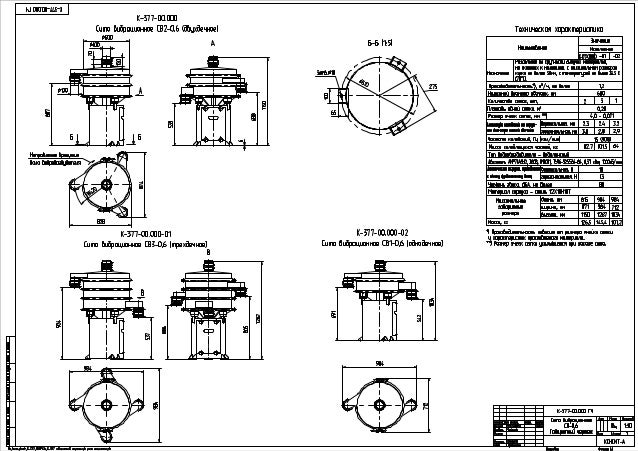 Выберите « Обновления и безопасность ».
Выберите « Обновления и безопасность ».
Шаг 3. На левой панели задач выберите « Recovery ».
Шаг 4. В разделе « Расширенный запуск » выберите « Перезагрузить сейчас ». Это перезагрузит ваш компьютер и отправит вас на синий экран устранения неполадок, который позволит вам управлять всем, от восстановления при запуске до восстановления системы.
Шаг 5. Выберите « Дополнительные параметры ».
Шаг 6. Выберите « Startup Settings » и нажмите « Restart ».
Шаг 7. После перезагрузки ПК выберите вариант № 4 с помощью цифровых клавиш или функциональных клавиш 1–9 до « Включить безопасный режим ».
Как удалить текущий драйвер дисплея
Шаг 1. Чтобы удалить текущий драйвер дисплея в безопасном режиме, щелкните правой кнопкой мыши панель задач Windows, чтобы получить доступ к меню опытного пользователя.
Шаг 2. Выберите « Диспетчер устройств ».
Шаг 3. В окне диспетчера устройств разверните вкладку « Видеоадаптеры », чтобы открыть активные устройства отображения вашего ПК.
Шаг 4. Щелкните правой кнопкой мыши имя текущего видеоадаптера, чтобы получить доступ к списку рабочих задач.
Шаг 5. Нажмите « Удалить устройство ».
Шаг 6. Появится новое окно, предлагающее вам « удалить программное обеспечение драйвера для этого устройства ».
Шаг 7. Снимите этот флажок и нажмите « Удалить ».
Шаг 8. Перезагрузите компьютер.
Как переустановить драйверы дисплея
Шаг 1. Снова откройте настройки из меню опытного пользователя (щелкнув правой кнопкой мыши значок на панели задач Windows).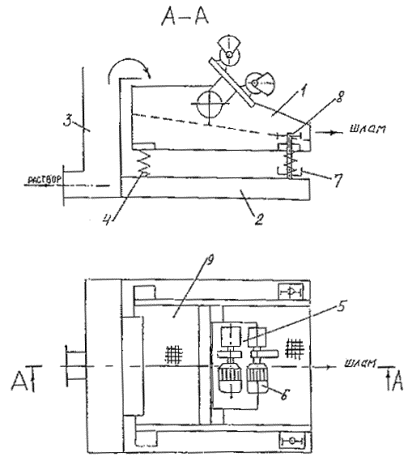
Шаг 2. Выберите « Обновление и безопасность ».
Шаг 3. На вкладке « Центр обновления Windows » выберите « Проверить наличие обновлений », чтобы загрузить и установить самую последнюю версию драйвера дисплея.
2. Загрузите последние версии драйверов непосредственно от производителя
Windows 10 отлично справляется с обновлением вашего ПК с помощью необходимых исправлений и исправлений, но некоторые важные драйверы остаются в стороне. Если экран вашего ноутбука начал мерцать, возможно, вы просрочили обновление драйвера вручную.
Если вы не уверены в производителе видеокарты, вы можете проверить его, выполнив следующие простые действия.
Шаг 1. Откройте меню «Опытный пользователь», щелкнув правой кнопкой мыши значок на панели задач Windows.
Шаг 2. Выберите « Выполнить ».
Шаг 3. Введите « dxdiag » в диалоговом окне «Выполнить».
Введите « dxdiag » в диалоговом окне «Выполнить».
Шаг 4. Появится окно средства диагностики DirectX, предоставляющее доступ ко всей информации об оборудовании вашего ПК. На верхней панели инструментов вы увидите несколько вкладок.
Шаг 5. Выберите “ Дисплей 1 ».
Шаг 6. Имя, производитель, тип устройства и вся другая соответствующая информация об отображении будет доступна.
Имея информацию о производителе и названии устройства, вы будете точно знать, где искать прямые обновления и загрузки драйверов. Подавляющее большинство ноутбуков HP поддерживается следующими производителями драйверов дисплея:
- NVIDIA
- Intel
- AMD
У каждого производителя есть страница, посвященная обновлениям драйверов и загрузкам для наилучшего обслуживания вашего конкретного драйвера.
3. Отключить Windows Desktop Manager
Windows 10 хвалят за инновационные визуальные эффекты и элементы, отличающие ее от других конкурирующих операционных систем. Desktop Window Manager — это всеобъемлющий оконный менеджер, который делает возможными все эти привлекательные прозрачные окна, живые эскизы на панели задач и функции поддержки мониторов с высоким разрешением.
Desktop Window Manager — это всеобъемлющий оконный менеджер, который делает возможными все эти привлекательные прозрачные окна, живые эскизы на панели задач и функции поддержки мониторов с высоким разрешением.
К сожалению, существует небольшая вероятность того, что процессы оконного менеджера ответственны за мерцание экрана вашего ноутбука.
Чтобы отключить диспетчер окон рабочего стола, выполните следующие действия:
Шаг 1. Откройте меню «Опытный пользователь», щелкнув правой кнопкой мыши значок панели задач Windows.
Шаг 2. Выберите « Выполнить ».
Шаг 3. Введите « services.msc » в диалоговом окне «Выполнить».
Шаг 4. Найдите « Desktop Window Manager Session Manager ».
Шаг 5. Щелкните по нему правой кнопкой мыши и выберите « Стоп .
Шаг 6. Щелкните правой кнопкой мыши « Desktop Window Manager Session Manager » еще раз
Щелкните правой кнопкой мыши « Desktop Window Manager Session Manager » еще раз
Шаг 7. Выберите « Properties ».
Шаг 8. На вкладке « General » измените тип запуска на « Disabled ».
Шаг 9. Нажмите « OK ».
4. Изменить частоту обновления
Если вы обнаружите, что мерцание экрана вашего ноутбука происходит только при подключении компьютера к внешнему монитору, проблема может заключаться в частоте обновления. Частота обновления устройства — это показатель количества перерисовок экрана за одну секунду. Задержка обновления может выглядеть как мерцание, когда на самом деле вы просто имеете дело с медленной обработкой видео.
Выполните следующие действия, чтобы настроить частоту обновления ноутбука и внешнего монитора.
Шаг 1. Откройте меню «Опытный пользователь», щелкнув правой кнопкой мыши значок на панели задач Windows.
Шаг 2. Выберите « Настройки ».
Шаг 3. В настройках выберите « Система ».
Шаг 4. На боковой панели задач нажмите « Показать ».
Шаг 5. Под « Несколько дисплеев », выберите « Расширенные настройки дисплея ».
Шаг 6. Обратите внимание на частоту обновления под информацией о дисплее вашего ноутбука и внешнего монитора.
Шаг 7. Нажмите « Свойства адаптера дисплея » для любого устройства, чтобы изменить настройки.
Если ваш дисплей поддерживает более высокую частоту обновления, но эта частота недоступна на вашем ПК, переустановка последней версии драйвера будет вашим самым быстрым решением. (См. № 2 выше)
5. Отнесите его техническому специалисту
Если вы испробовали множество решений и столкнулись с мерцающим экраном, лучшим решением может быть обращение к специалисту по ПК. Компьютеры сложны. Иногда передача проблем с компьютером в руки эксперта дает результаты, которые вы ищете, быстрее и эффективнее, чем простые учебные пособия.
Компьютеры сложны. Иногда передача проблем с компьютером в руки эксперта дает результаты, которые вы ищете, быстрее и эффективнее, чем простые учебные пособия.
Убедитесь, что вы ищете сертифицированного специалиста, который знает вашу марку компьютера. Часто вы можете найти список авторизованных ремонтных мастерских, санкционированных вашим брендом, на их веб-сайте в разделе «Поддержка».
Эксперт сможет безопасно открыть ваш компьютер, оценить проводку и найти все необходимые драйверы производителя, если потребуется обновление. Обязательно объясните уникальную ситуацию с вашим компьютером, чтобы ваш специалист точно знал, что искать и что исправлять.
Об авторе
Тули Финли-Мойз (Tulie Finley-Moise) — автор статей для HP® Tech Takes. Тули — специалист по созданию цифрового контента из Сан-Диего, Калифорния, увлеченный последними новостями в области технологий и цифровых медиа.
Звуки, вибрации и уведомления на телефоне или планшете Galaxy
Управляйте звуками и вибрациями, используемыми для обозначения уведомлений, прикосновений к экрану и других действий, чтобы вы всегда знали, какие предупреждения вы получаете. Оповещения приложений также могут иметь приоритет в зависимости от того, какие уведомления вы хотели бы видеть первыми.
Вибрации: Управляйте тем, как и когда ваше устройство вибрирует. Чтобы найти это, проведите вниз от верхней части экрана, чтобы открыть панель быстрых настроек, а затем коснитесь значка Настройки значок. Коснитесь Звуки и вибрация , а затем выберите Вибрация . Затем настройте параметры шаблона вибрации вызова, шаблона вибрации уведомлений и интенсивности вибрации.
Громкость: Установите уровень громкости для мелодий вызовов, уведомлений, мультимедиа и системных звуков. Чтобы найти это, проведите вниз от верхней части экрана, чтобы открыть панель быстрых настроек, а затем коснитесь значка
 Tap Звуки и вибрация , а затем нажмите Том . Затем перетащите ползунки для каждого типа звука.
Tap Звуки и вибрация , а затем нажмите Том . Затем перетащите ползунки для каждого типа звука.Примечание: Вы также можете использовать клавиши регулировки громкости для регулировки громкости. При нажатии всплывающее меню показывает уровень громкости и текущий тип звука. Вы можете коснуться меню , чтобы развернуть его, а затем отрегулировать громкость других типов звука, перетащив их
Мелодия звонка: Настройте мелодию звонка, выбрав один из предустановленных звуков или добавив свой собственный. Чтобы найти это, проведите вниз от верхней части экрана, чтобы открыть панель быстрых настроек, а затем коснитесь значка Настройки значок. Коснитесь Звуки и вибрация , а затем коснитесь Мелодия звонка . Вы также можете назначить рингтоны для определенных контактов, открыв приложение Контакты , затем коснувшись контакта, а затем нажав Редактировать . Коснитесь Просмотреть еще , а затем коснитесь Рингтон .

Системный звук: Выберите звуковую тему для сенсорного взаимодействия, зарядки, изменения режима звука, клавиатуры Samsung и многого другого. Чтобы найти это, проведите вниз от верхней части экрана, чтобы открыть панель быстрых настроек, а затем коснитесь значка Настройки . Коснитесь Звуки и вибрация , а затем коснитесь Системный звук . Выберите доступный звук.
Стиль всплывающих уведомлений:
 Вы можете выбрать «Кратко» или «Подробно», а затем настроить уведомления по своему усмотрению.
Вы можете выбрать «Кратко» или «Подробно», а затем настроить уведомления по своему усмотрению.Недавно отправленные уведомления: Просмотр списка приложений, которые отправили уведомления. Чтобы найти это, проведите вниз от верхней части экрана, чтобы открыть панель быстрых настроек, а затем коснитесь значка
Оповещение при поднятии телефона: Настройте устройство на уведомление о пропущенных звонках и сообщениях с помощью вибрации, когда вы берете трубку. Чтобы найти это, проведите вниз от верхней части экрана, чтобы открыть панель быстрых настроек, а затем коснитесь значка Настройки . Коснитесь Дополнительные функции
 Коснитесь переключателя рядом с Оповещение при поднятии телефона, чтобы включить его.
Коснитесь переключателя рядом с Оповещение при поднятии телефона, чтобы включить его.
Примечание: Недоступно на планшетах.
Отдельный звук приложения: Выберите, чтобы приложение воспроизводило звуки мультимедиа на динамике или гарнитуре Bluetooth, отдельно от других звуков (например, уведомлений). Чтобы найти это, проведите вниз от верхней части экрана, чтобы открыть панель быстрых настроек, а затем коснитесь значка Настройки . Tap Звуки и вибрация , а затем нажмите Отдельный звук приложения . Коснитесь Включить сейчас , чтобы включить отдельный звук приложения, а затем установите параметры для приложения и аудиоустройства.
Примечание: Для использования параметров звука необходимо подключить устройство Bluetooth.
Не беспокоить: Не беспокоить позволяет блокировать звуки и уведомления, пока этот режим включен. Вы также можете указать исключения для людей, приложений и будильников, а также установить расписание для повторяющихся событий, таких как сон или встречи.
 Чтобы найти это, проведите вниз от верхней части экрана, чтобы открыть панель быстрых настроек, а затем коснитесь значка Настройки значок. Нажмите Уведомления , а затем нажмите Не беспокоить . Вы можете настроить параметры «Не беспокоить», «Как долго», «Сон», «Добавить расписание», «Вызовы», «Сообщения и разговоры», «Будильники и звуки», «Приложения» и «Скрыть уведомления».
Чтобы найти это, проведите вниз от верхней части экрана, чтобы открыть панель быстрых настроек, а затем коснитесь значка Настройки значок. Нажмите Уведомления , а затем нажмите Не беспокоить . Вы можете настроить параметры «Не беспокоить», «Как долго», «Сон», «Добавить расписание», «Вызовы», «Сообщения и разговоры», «Будильники и звуки», «Приложения» и «Скрыть уведомления».Расширенные настройки: Настройка уведомлений от приложений и служб. Чтобы найти это, проведите пальцем вниз от верхней части экрана, чтобы открыть панель быстрых настроек, а затем коснитесь Настройки 9.Значок 0384. Нажмите Уведомления , а затем нажмите Расширенные настройки . Вы можете настроить параметры для отображения значков уведомлений, отображения процента заряда батареи, истории уведомлений, бесед, всплывающих уведомлений, предложений действий и ответов для уведомлений, отображения кнопки повтора, напоминаний уведомлений, значков значков приложений и оповещений о чрезвычайных ситуациях в беспроводной сети.

Свяжитесь с нами
Свяжитесь с нами
Мы здесь для вас.
Напишите нам
Напишите нам начать онлайн-чат с Samsung
1-800-САМСУНГ Пн – Вс: 8:00 – 12:00 (EST)
Помощь в заказе
Акции Samsung
Позвоните или напишите нам Позвоните нам
Нужна помощь прямо сейчас?
Использование электронной почты в качестве способа связи было прекращено с 3 апреля 2019 года. Пожалуйста, свяжитесь с нами через чат для более быстрого ответа.
Пожалуйста, свяжитесь с нами через чат для более быстрого ответа.
Позвоните или напишите нам Позвоните нам
Чем мы можем вам помочь?
1-800-САМСУНГ 1-800-САМСУНГ
1-800-726-7864 1-800-726-7864
Мобильный 8:00–12:00 по восточному поясному времени 7 дней в неделю
Бытовая электроника и техника 8:00–12:00 по восточному поясному времени 7 дней в неделю
ИТ/вычисления 8:00 – 21:00 по восточному поясному времени 7 дней в неделю
Поддержка текста 24 часа в сутки 7 дней в неделю
мобильные|телефоны
© Samsung Electronics America, Inc.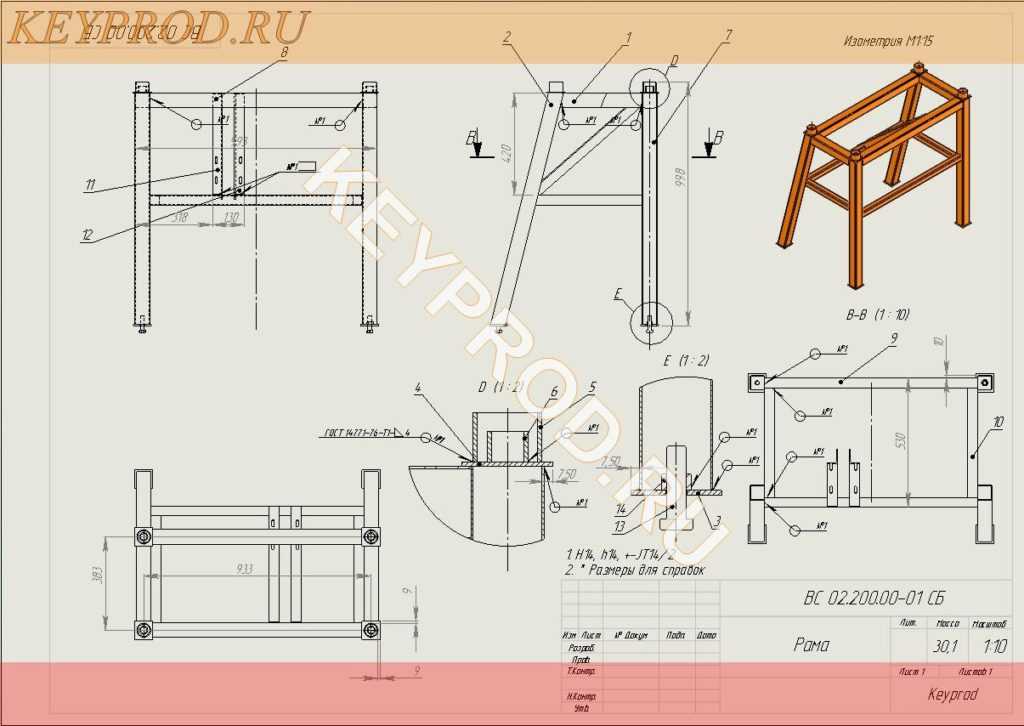

 Tap Звуки и вибрация , а затем нажмите Том . Затем перетащите ползунки для каждого типа звука.
Tap Звуки и вибрация , а затем нажмите Том . Затем перетащите ползунки для каждого типа звука.
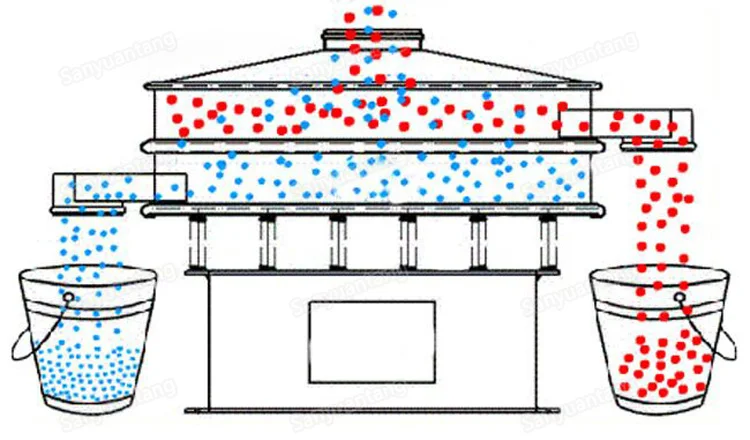 Вы можете выбрать «Кратко» или «Подробно», а затем настроить уведомления по своему усмотрению.
Вы можете выбрать «Кратко» или «Подробно», а затем настроить уведомления по своему усмотрению. Коснитесь переключателя рядом с Оповещение при поднятии телефона, чтобы включить его.
Коснитесь переключателя рядом с Оповещение при поднятии телефона, чтобы включить его. 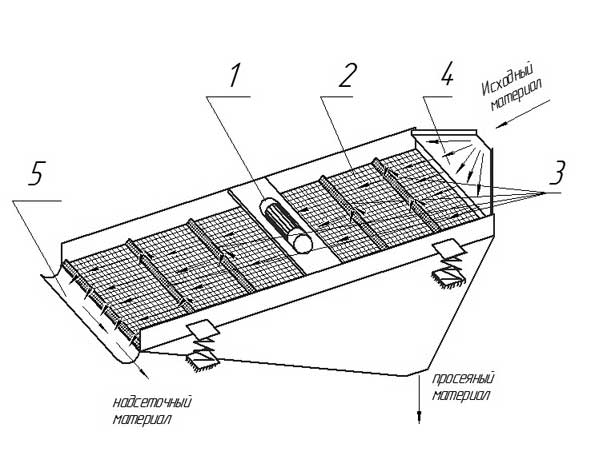 Чтобы найти это, проведите вниз от верхней части экрана, чтобы открыть панель быстрых настроек, а затем коснитесь значка Настройки значок. Нажмите Уведомления , а затем нажмите Не беспокоить . Вы можете настроить параметры «Не беспокоить», «Как долго», «Сон», «Добавить расписание», «Вызовы», «Сообщения и разговоры», «Будильники и звуки», «Приложения» и «Скрыть уведомления».
Чтобы найти это, проведите вниз от верхней части экрана, чтобы открыть панель быстрых настроек, а затем коснитесь значка Настройки значок. Нажмите Уведомления , а затем нажмите Не беспокоить . Вы можете настроить параметры «Не беспокоить», «Как долго», «Сон», «Добавить расписание», «Вызовы», «Сообщения и разговоры», «Будильники и звуки», «Приложения» и «Скрыть уведомления».